Быстрый старт — Метрика. Справка
- Шаг 1. Авторизуйтесь
- Шаг 2. Создайте счетчик
- Шаг 3. Установите счетчик на сайт
- Что дальше?
- Вопросы и ответы
Заказать создание и настройку счетчика
Чтобы самостоятельно создать счетчик:
Для работы с Яндекс Метрикой необходим Яндекс ID. Если у вас его нет, зарегистрируйтесь.
Если вы являетесь владельцем рекламной кампании в Яндекс Директе или ваш интернет-магазин является партнером Яндекс Маркета, рекомендуем при авторизации использовать логин, зарегистрированный в этих сервисах. Это позволит вам быстро переходить с сервиса на сервис.
Нажмите кнопку Добавить счетчик. Откроется страница настроек счетчика. Подробно см. в разделе Как создать и установить счетчик.
Обучающее видео. Создание кода счетчика. Посмотреть видео youtube.com/embed/MvzTpjvjOXU?rel=0″ data-url=»https://www.youtube.com/embed/MvzTpjvjOXU?rel=0″ allowfullscreen=»allowfullscreen» controls=»true»> |
Совет. Для установки счетчика рекомендуем обратиться к сотруднику, который отвечает за поддержку сайта.
В разделе Настройка, на вкладке Счетчик, нажмите кнопку Скопировать. Затем добавьте этот код в HTML-код Если разместить код счетчика не на все страницы сайта, для\n Метрики посетитель будет то появляться на сайте, то пропадать — в статистику попадут\n искаженные данные.
«}}»>. Рекомендуем разместить его как можно ближе к началу страницы — от этого зависит полнота и корректность подсчета данных. Подробно см. раздел Установка счетчика.
После установки счетчик будет доступен на странице Мои счетчики. Данные начинают собираться сразу же.
Обучающее видео. Посмотреть видео |
Посмотрите, какие инструменты вы можете подключить к счетчику, чтобы сделать Метрику еще эффективнее для вашего сайта. Для этого перейдите на страницу Настройка → Подключение отчетов.
Страница помогает узнавать:
о появлении новых инструментов и отчетов в Яндекс Метрике;
об условиях их подключения к вашему счетчику.
Проверка наличия счетчика на сайте и сбора данных
Вы можете проверить, корректно ли установлен код счетчика и собирается ли статистика.
Проверка настройки целей
Проверить, правильно ли настроены цели, можно с помощью параметра _ym_debug=1.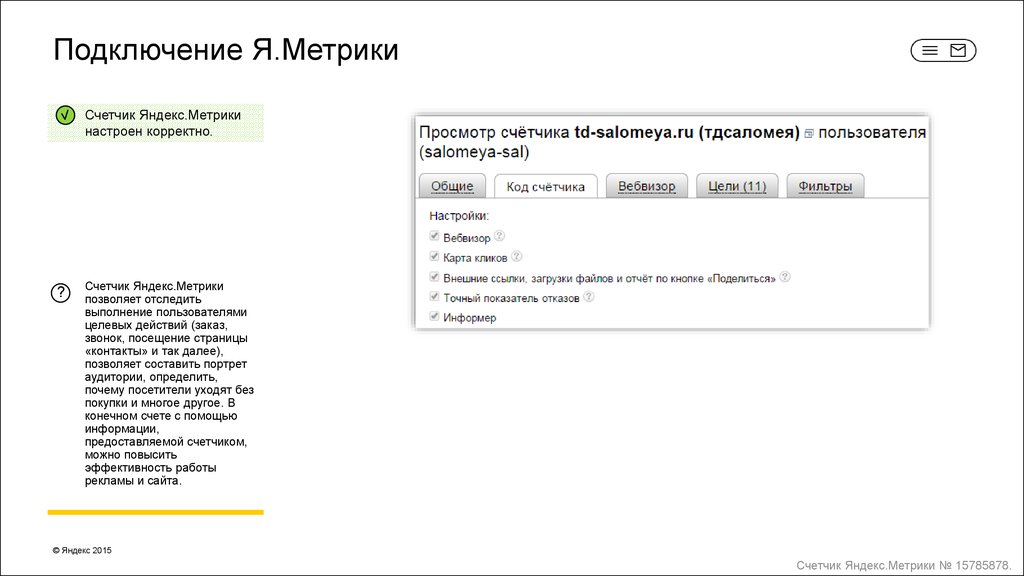 Подробно см. в разделе Проверка цели.
Подробно см. в разделе Проверка цели.
Ошибка при вставке кода счетчика на сайт
Вероятно, вы используете шаблонизатор Smarty, который некорректно обрабатывает фигурные скобки в коде счетчика.
Чтобы код JavaScript обрабатывался в этом шаблонизаторе корректно, необходимо обернуть код счетчика Яндекс Метрики в специальный элемент {literal}{/literal} (см. документацию) или использовать элемент {ldelim}{rdelim} для экранирования фигурных скобок в коде счетчика (см. документацию).
Получение статистики в счетчике РСЯ
Код счетчика РСЯ устанавливается автоматически на страницы сайта, которые содержат блоки РСЯ. Чтобы получить полную статистику, установите код счетчика Яндекс Метрика на все страницы сайта. Получить код счетчика можно на странице Настройка (Счетчик).
Здесь вы сможете включить отображение карты кликов, точного показателя отказов и другие дополнительные возможности сервиса.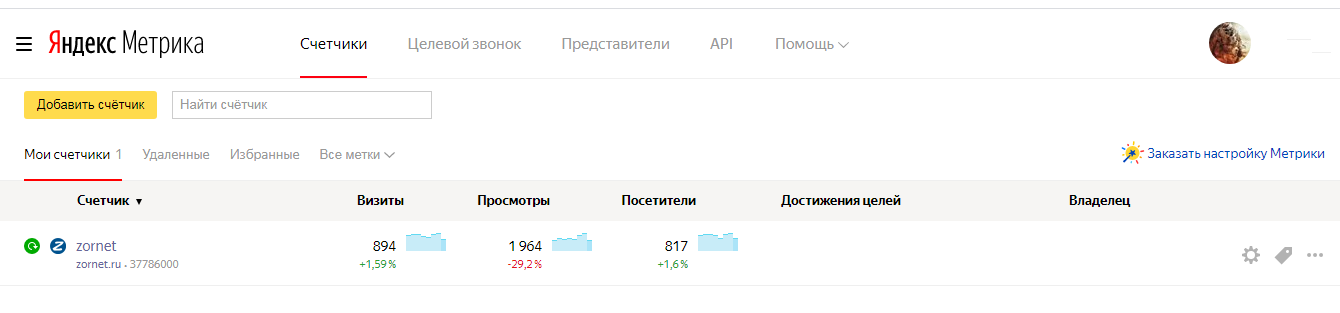 Подробнее см. в разделе Основные и дополнительные настройки счетчика.
Подробнее см. в разделе Основные и дополнительные настройки счетчика.
Установка нескольких счетчиков на страницы сайта
Подробная информация об этом представлена в разделе Установка нескольких счетчиков на сайт.
Один счетчик установлен на нескольких сайтах
Статистика будет собираться по всем сайтам, где установлен счетчик, даже если они не указаны в полях Адрес сайта и Дополнительные адреса сайтов (см. раздел Основные и дополнительные настройки счетчика). В некоторых отчетах, например в отчете Популярное, URL таких сайтов выделен серым шрифтом.
Написать в чат
Если вам не удалось самостоятельно проверить работу счетчика, воспользуйтесь рекомендациями ниже.
Данные в консоли не отправляютсяДанные в консоли есть, но отчеты не отображаются
Это может происходить по нескольким причинам:
Счетчик установлен неправильно. Например, CMS внесла изменения в код счетчика.
 Следует переустановить счетчик или обратиться в службу поддержки вашей CMS.
Следует переустановить счетчик или обратиться в службу поддержки вашей CMS.Работу счетчика Яндекс Метрики на сайте блокируют неработающие скрипты. Проверить это можно в консоли браузера.
Рекомендации не помогли
Обратите внимание: служба поддержки не обзванивает пользователей. Не следуйте указаниям людей, которые вам звонят и представляются службой поддержки Яндекс Метрики.
Это значит, что информация отправляется Яндекс Метрике. При этом данные могут не отображаться в отчетах по следующим причинам:
Данные отправляются на счетчик с другим номером.
В настройках счетчика, на вкладке Фильтры, указаны слишком жесткие фильтры. Удалите ненужные фильтры.
В настройках счетчика, на вкладке Фильтры, задан фильтр Не учитывать мои визиты. Это значит, что счетчик не учитывает ваши посещения — попробуйте перейти на сайт в режиме браузера «инкогнито».
Рекомендации не помогли
Обратите внимание: служба поддержки не обзванивает пользователей. Не следуйте указаниям людей, которые вам звонят и представляются службой поддержки Яндекс Метрики.
Не следуйте указаниям людей, которые вам звонят и представляются службой поддержки Яндекс Метрики.
Как создать и установить счетчик Яндекс Метрики на сайт
#Яндекс Метрика
20 октября 9640 просмотров 5 минут на чтение
Яндекс Метрика – бесплатный инструмент для веб-аналитики. Он предоставляет информацию о посещениях сайта, поведении пользователей, их интересах и демографических данных, а также помогает оценить эффективность рекламных кампаний.
Для чего устанавливать Яндекс Метрику на сайт
Яндекс Метрика – один из важнейших инструментов для отслеживания статистики посещений сайта, анализа поведения пользователей и целевой аудитории.
С помощью Яндекс Метрики вы сможете оценить, какие источники трафика наиболее эффективны или какие сточники наиболее затратны. Также с помощью Яндекс Метрики вы сможете отслеживать эффективность рекламных кампаний в Яндекс Директ и оптимизировать стратегию продвижения бизнеса в интернете на основании аналитики.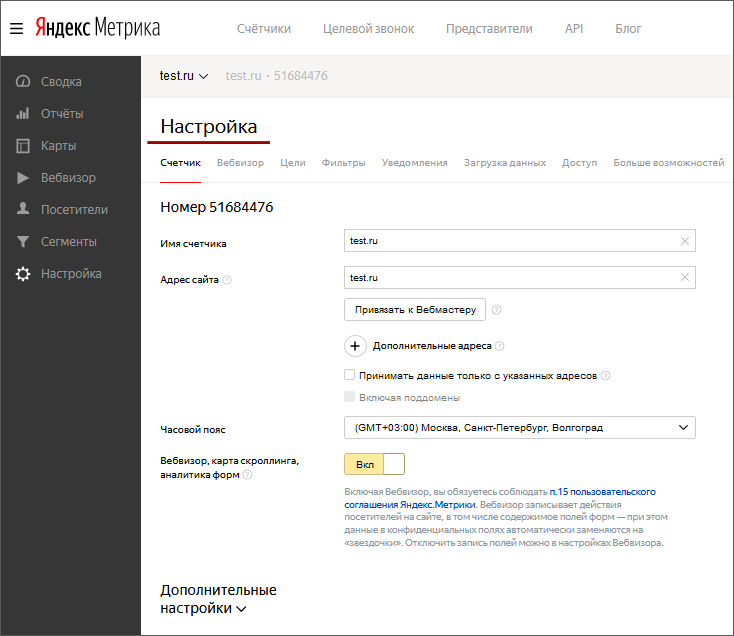
Как создать счетчик Яндекс Метрики
-
Войдите в личный кабинет Яндекс Метрики
-
В разделе «Счетчики» нажмите на кнопку «Добавить счетчик».
-
Далее откроется форма для заполнения, в которой необходимо заполнить следующие данные:
-
Добавить имя счетчика
-
Ввести адрес (домен или полный путь)
-
Выбрать часовой пояс
-
Включить или отключить Вебвизор
-
Включить или отключить карту кликов и карту скроллинга
Как настроить счетчик Яндекс Метрики
Кроме основных настроек при создании счетчика в Яндекс метрике, есть дополнительные настройки счетчика:
-
Для AJAX-сайтов можно включить функцию отслеживания хеша в адресной строке.
 Она поможет корректно подсчитать просмотры на страницах, которые обновляются без перезагрузки.
Она поможет корректно подсчитать просмотры на страницах, которые обновляются без перезагрузки.
-
Специальная настройка для XML-сайтов (элемент noscript не должен использоваться в XML-документах).
-
Настройка «В одну строку» вытягивает код счетчика в одну строчку, а не разбивает на несколько.
-
По умолчанию счетчик Метрики невидимый, но если активировать «Информер», то можно настроить его внешний вид. Например, при выборе расширенного типа отобразит виджет со статистикой сайта за неделю, который можно вывести на сайте.
-
-
Устаревший код счетчика включают только в том случае, если необходим Вебвизор 1.
 0.
0.
-
Электронная коммерция отлично подойдет для интернет-магазинов. При подключении этой функции будет доступна информация о продажах, доходах, среднем чеке. Также будет представлена статистика по товарам, брендам и категориям, которыми посетители интересуются чаще.
-
Тайм-аут визита – это время бездействия на сайте, по истечению которого визит засчитывается как завершенный. В дополнительных настройках можно установить время бездействия посетителя на сайте: от 30 минут до 360. Число обязательно должно быть целым, по умолчанию в настройках установлено 30 минут.
Как установить код счетчика Яндекс Метрики на сайт
Код счетчика Яндекс Метрики можно установить на сайт несколькими способами:
Через html-код
Для сайтов без CMS-системы код счетчика добавляется в HTML-код сайта. Код счетчика необходимо разместить в тегах <head> </head> или <body> </body>, как можно ближе к началу страницы, чтобы получить наиболее полные и корректные данные.
Код счетчика необходимо разместить в тегах <head> </head> или <body> </body>, как можно ближе к началу страницы, чтобы получить наиболее полные и корректные данные.
С помощью плагина в CMS-системе
Если на сайте используется CMS-система, то необходимо скачать специальный плагин. У Яндекс Метрики есть готовые плагины для наиболее популярных систем (WordPress, 1C-Bitrix и т.д.). Найти их можно по ссылке.
Обычно в плагин достаточно ввести номер счетчика, и он начнет свою работу. Если нужного плагина не нашлось, то код счетчика необходимо добавить в поле для произвольного html-блока.
С помощью системы управления тегами
Счетчик может быть установлен и с помощью системы управления тегами. При использовании Google Tag Manager нужно создать новый тег с шаблоном Custom HTML, а затем добавить в него код счетчика.
Как проверить, что счетчик Яндекс Метрики работает?
Самостоятельная проверка работы счетчика займет всего несколько секунд. Вводим в адресную строку браузера адрес нужной страницы сайта и добавляем к нему _ym_debug=1.
Вводим в адресную строку браузера адрес нужной страницы сайта и добавляем к нему _ym_debug=1.
Загружаем страницу и вызываем консоль браузера. Для устройств на Windows это делается с помощью сочетания клавиш Ctrl + Shift + J. Для операционных систем Apple нужно ввести сочетание ⌥ + ⌘ + J. Если счетчик на сайте есть и установлен без ошибок, то в консоли можно увидеть отправленные им данные:
Если информации в консоли нет, то может быть один из следующих вариантов:
-
Счетчик на сайт не установлен
-
Счетчик установлен, но неправильно
-
Работа счетчика блокируется другими скриптами на сайте
-
Счетчик заблокирован расширением Adblock Plus
-
В файле hosts вашей ОС домен mc.yandex.ru заблокирован
На странице «Мои счетчики» в Яндекс Метрике можно посмотреть все созданные счетчики, счетчики, для которых у вас есть гостевой доступ.
Рядом с названием можно посмотреть индикаторы правильности установки кода на сайт. У каждого счетчика отображается статус и соответствующая иконка.
Как создать и настроить цели в Яндекс Метрике читайте в следующей статье ➔
Все статьи по Яндекс метрике ➔
Настройки Яндекс.Метрики
База знаний
Настройки Яндекс.Метрики
Для настройки сервиса необходимо добавить цели в Яндекс Метрику по инструкции ниже, ввести информацию в виджет бронирования и указать номер счетчика Яндекс Метрики в Бново ПМС.
1. Создайте учетную запись в Яндекс.Метрике (регистрация бесплатна).
2. Настроить цели в Яндекс Метрике. Для этого зайдите в личный кабинет Яндекс Метрики — раздел «Настройки» — вкладка «Цели» и нажмите «Добавить цель»
Список целей, которые можно настроить:
2.1 Цели, при их добавлении необходимо выбрать в настройках разделы «Посещение страниц», «Условие» — «url: содержит» и указать адрес указанной страницы в таблице. Имя цели может быть любым. В таблице указано название для примера:
Имя цели может быть любым. В таблице указано название для примера:
1 шаг «Выбор номера»
reservationsteps.ru/rooms
2 шаг «Выбор дополнительных услуг»
reservationsteps.ru/services
3 Шаг «Ввод контактных данных»
Резервирование steps.ru/bookings/index
Завершение бронирования
ReservationSteps.ru/bookings/success
Платеж. 2. 2 цели, для которых при добавлении цели выберите раздел JavaScript Event и укажите ID цели, указанный в таблице. Имя цели может быть любым. В таблице указано название для примера:
Change the language
change_lang
Email for promotional code
promo_code_email
Close Email window for promotional code
promo_code_window_close
Enter promotional code
enter_promo_code
Search rooms
check_button
Выбрать номер
select_room
Изменить тариф
изменение_PLAN
Условия плана ставок
PLAN_TERMS
БЕСПЛАТНАЯ СЛУЖБА
SERVICE_GIFT_TOOLTIP
«Книга» на 1 -й шаг выбора комнаты
CART_FIRST_STEP_BUTTON
«CART_FIRST_STEP_BUTTON
«.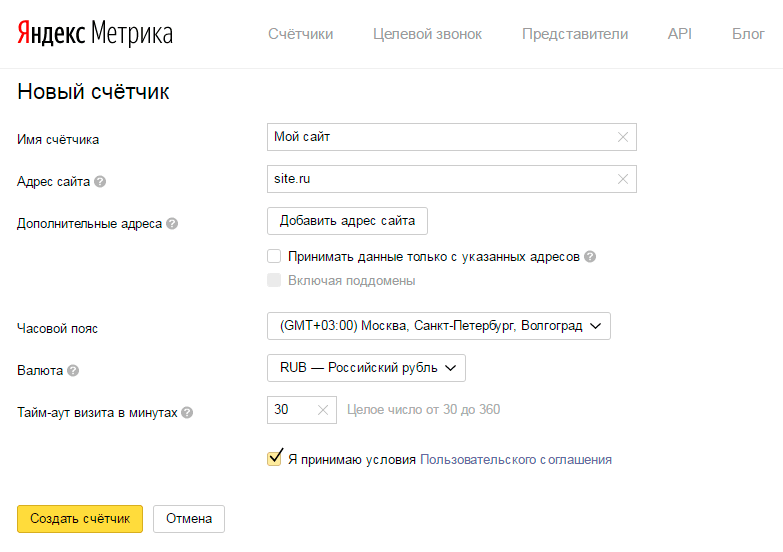 услуг
услуг cart_second_step_button
Подробнее об услуге
service_details
Выбрать услугу
select_service
Условия использования
terms_of_use
2.3 Цели, при их добавлении необходимо в настройках выбрать «Посещения страниц», «Условие» — «url: регулярное выражение» и указать адрес страницы указан в таблице. Имя цели может быть любым. В таблице указано имя для примера:
Завершение бронирования
.+reservationsteps\.ru\/bookings\/success.+|.+reservationsteps\.ru\/away.+
2.4 Если на вашем сайте также есть виджет бронирования с календарем выбора даты, зайдите в настройки конфигуратора и укажите:
Подключен ли яндекс счетчик? (Д/н) — поставить галочку
yandex counter id — ввести номер своего счетчика в Яндекс Метрике.
Узнать номер счетчика можно в Яндекс Метрике — раздел «Настройки»
Цель yandex counter — указать идентификатор цели. Он может быть кем угодно. Например: Check_availability Затем добавьте цель в Яндекс Метрику, выбрав раздел Событие JavaScript и указав ID цели, который вы задали в поле «цель яндекс-счетчика». Сгенерируйте код виджета и добавьте (измените) его на сайт. 3. Перейдите в Bnovo в меню Инструменты-Онлайн-продажи-Модуль бронирования-Настроить. В блоке Яндекс Метрики введите свой уникальный номер счетчика и нажмите сохранить.
Он может быть кем угодно. Например: Check_availability Затем добавьте цель в Яндекс Метрику, выбрав раздел Событие JavaScript и указав ID цели, который вы задали в поле «цель яндекс-счетчика». Сгенерируйте код виджета и добавьте (измените) его на сайт. 3. Перейдите в Bnovo в меню Инструменты-Онлайн-продажи-Модуль бронирования-Настроить. В блоке Яндекс Метрики введите свой уникальный номер счетчика и нажмите сохранить.
После этого вы можете отслеживать статистику посещений модуля в личном кабинете Яндекс Метрики.
Как подключить сайт к Google Analytics и Яндекс.Метрике? – блог King Servers
Веб-сайт
Представьте, вы начали бизнес грамотно: создали качественный продукт, проанализировали целевую аудиторию и изучили рынок, определились с оптимальным типом хостинга (с вашей точки зрения) и подготовили отличный контент для сайта.
Зачем мне использовать инструменты аналитики на моем сайте?
Веб-аналитика необходима для всестороннего анализа действий пользователя на сайте. Он позволяет собирать, измерять и анализировать данные и составлять по ним отчеты.
Инструменты веб-аналитики — это системы, которые автоматически собирают и анализируют данные. Пользователь может просмотреть результат анализа, представленный в удобном для чтения формате. Инструменты веб-аналитики могут подсказать вам следующее:
- откуда посетители переходят на сайт;
- как ведут себя пользователи (какие страницы они посещают и с каким контентом чаще всего взаимодействуют)
- сколько времени в среднем посетитель проводит на сайте.

На основании этих данных вы сможете понять, как улучшить свой сайт и в чем его недостатки.
Какие задачи решают инструменты веб-аналитики?
Если вы пользуетесь услугами аналитики, вы легко решаете сразу 3 проблемы:
- Вы лучше понимаете аудиторию. Данные основаны на пользовательской истории: кто и откуда заходит на сайт и каковы интересы того или иного посетителя. Используя инструменты веб-аналитики, вы можете определить возраст, пол и географическое положение пользователей. Система также отображает информацию о том, где они нашли ссылку на ваш ресурс. Вы сможете определить, что нравится посетителям на сайтах, ведь инструменты веб-аналитики показывают, с каким контентом люди взаимодействуют чаще и активнее.
- Вы можете принимать решения на основе ваших данных. Благодаря веб-аналитике вы сможете принимать действенные меры для увеличения производительности сайта и даже количества продаж. Используя аналитические инструменты, вы определите, на какие факторы развития необходимо сделать акцент.
 Кроме того, вы сможете решить проблемы с конверсией или просто повысить ее.
Кроме того, вы сможете решить проблемы с конверсией или просто повысить ее. - Вы будете легко создавать отчеты. Помимо помощи в принятии решений, веб-аналитика станет важным источником отчетной информации для вашего бизнеса. Получив структурированные и понятные данные, вам будет легче составлять отчеты о работе сайта за определенный период.
Таким образом, без веб-аналитики сложно обойтись, если вы хотите грамотно разработать сайт. Внедрить такие инструменты в работу сайта несложно, с учетом того, что вам не придется тратить недели на поиск подходящего сервиса. Вы можете использовать Google Analytics или Яндекс.Метрику — это две самые популярные и бесплатные системы веб-аналитики. Оба эффективно собирают данные, анализируют трафик и представляют полученные данные в понятной форме.
Что лучше подключить к вашему сайту: Google Analytics или Яндекс.Метрику?
На самом деле можно настроить обе системы веб-аналитики, но не все пользователи это делают. Согласно последним исследованиям, такой подход используется чуть более чем на 20% сайтов. Яндекс.Метрика популярнее только в рунете — во всем мире Google Analytics лидирует по количеству пользователей.
Согласно последним исследованиям, такой подход используется чуть более чем на 20% сайтов. Яндекс.Метрика популярнее только в рунете — во всем мире Google Analytics лидирует по количеству пользователей.
Стоит также отметить, что есть не только Google Analytics и Яндекс.Метрика: можно найти и другие сервисы для веб-аналитики. Крупные компании также заказывают разработку таких систем для обеспечения конфиденциальности собираемых данных. Но это достаточно дорого, а для малого и среднего бизнеса и вовсе невыгодно. И Google Analytics, и Яндекс.Метрика достаточно просты в использовании, а их возможности позволяют вести детальную и эффективную аналитику.
Если вы уже решили, какой инструмент интегрировать на сайт, воспользуйтесь пошаговой инструкцией ниже.
Как подключить Google Analytics
Только пользователи Google могут работать с системой Google Analytics. Соответственно, чтобы подключить инструмент, необходимо создать учетную запись или авторизоваться, если вы уже регистрировались ранее.
После авторизации алгоритм действий следующий.
Зарегистрироваться в Google Analytics
Система попросит ввести имя и выбрать основные параметры работы (например, можно сразу открыть доступ для техподдержки). После этого нужно добавить сайт: на этом этапе вы вводите адрес страницы в соответствующее поле. Обязательно проверьте, что в ссылке указан правильный протокол (http/https). После этого необходимо выбрать страну, часовой пояс и валюту. По умолчанию в Google Analytics уже выбраны США и доллары. Тем не менее, вы сможете найти любой часовой пояс и валюту в выпадающем списке.
Получить и скачать ID
После того, как вы справитесь со всеми описанными нами настройками, система Google Analytics создаст уникальный идентификатор в виде скрипта, который необходимо загрузить на ваш ресурс. Идентификатор формируется для конкретного сайта, а не для всего вашего аккаунта. Если вы добавляете новые страницы для подключения к ним аналитики, система каждый раз будет выдавать вам новые идентификаторы.
Полученный ID необходимо вставить в код вашего сайта. Давайте посмотрим, как это сделать:
- Для одностраничных сайтов без движков. Откройте страницу с кодом и вставьте скрипт во вторую строку после.
- Для больших платформ на двигателях. Если у вас многостраничный сайт, вы наверняка используете CMS вроде Joomla! или Вордпресс. В таком случае для добавления скрипта можно использовать специальный плагин. Можно сделать и самостоятельно: достаточно найти файл header.php с тегом и вставить идентификатор по аналогичному принципу (в строку, следующую за этим тегом).
После загрузки идентификатора проверьте, не удалили ли вы случайно исходный код: даже если в нем не хватает одного символа, например, фигурной скобки, сайт будет работать некорректно.
Проверить работу Google Analytics
Система начинает анализировать данные примерно через 5 часов после загрузки скрипта в код. Иногда время ожидания может занять несколько дней; поэтому вы не сможете сразу приступить к анализу данных. Но понять, правильно ли подключен инструмент, вы сможете, если сделаете следующее:
Но понять, правильно ли подключен инструмент, вы сможете, если сделаете следующее:
- Посетите веб-сайт.
- Открыть страницу с отчетами в Google Analytics.
- Запустить проверку в реальном времени.
После этого включите обзор, который покажет количество пользователей на сайте прямо сейчас. Учитывая, что хотя бы вы уже заходили на свою страницу, система покажет 1 посетителя.
Как подключить Яндекс.Метрику
По аналогии с Google Analytics пользоваться сервисом Яндекс.Метрика могут только авторизованные пользователи Яндекса. Вам нужно либо войти в учетную запись, либо создать ее.
После прохождения регистрации выполните следующие действия:
Зарегистрируйтесь в Яндекс.Метрике
При открытии страницы вы увидите кнопку «Получить счетчик». Нажмите на нее и в браузере откроется страница с основными настройками. В соответствующие поля нужно ввести название (название счетчика), адрес вашего сайта (один или несколько), а также выбрать часовой пояс. В отличие от Google Analytics здесь по умолчанию указан часовой пояс одного из регионов России. Яндекс, вполне логично, ориентируется на рунет. Вы также можете изменить настройки и выбрать нужный часовой пояс.
В отличие от Google Analytics здесь по умолчанию указан часовой пояс одного из регионов России. Яндекс, вполне логично, ориентируется на рунет. Вы также можете изменить настройки и выбрать нужный часовой пояс.
Далее необходимо включить вебвизор, который будет отмечать все действия посетителей в системе. Поставьте галочку напротив пункта, подтверждающего ваше согласие с условиями пользовательского соглашения — и можно двигаться дальше.
Получить и скачать код
После того, как вы настроите базовые конфигурации, система выдаст вам скрипт, который необходимо вставить в html-код вашего сайта. Сама система предложит вам 3 варианта загрузки (HTML, CMS и конструкторы сайтов или системы управления тегами), и вы сможете выбрать для себя оптимальный вариант.
Сюда же можно подключить опцию электронной коммерции, что особенно важно, если вы хотите запустить веб-аналитику в интернет-магазине. Вы также можете запустить аналитику контента, которая будет сообщать о текстовом контенте и взаимодействии с ним пользователей.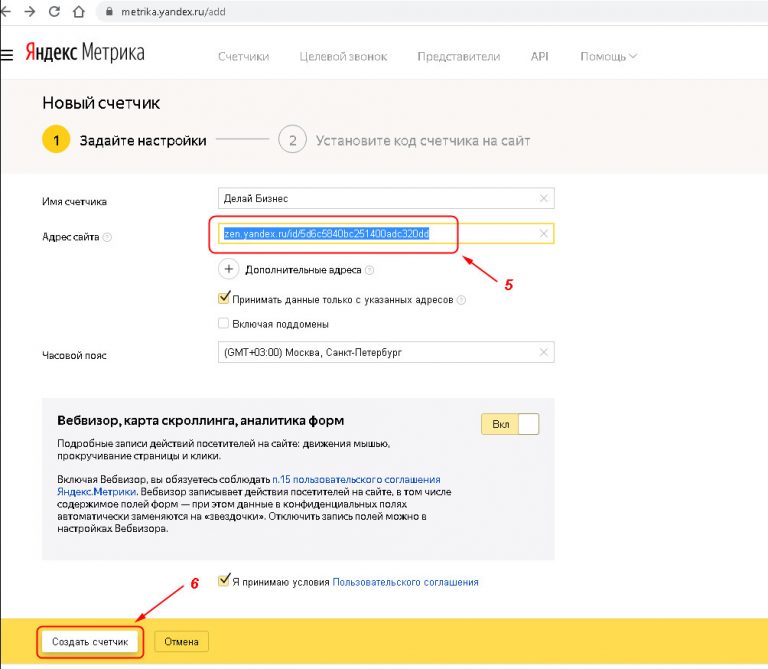
Также при смене конфигураций можно указать валюту (по умолчанию рубли), время таймаута посещения и настроить код счетчика (например, выбрать альтернативный CDN или информер).
Нужный скрипт вы можете найти в категории Дополнительные настройки. Вы можете поместить его в теги
или. Лучше расположить его как можно выше. Так система может засчитать посещение пользователя, даже если он закроет вашу страницу через несколько секунд после загрузки, когда весь контент еще не успел загрузиться.Выберите дополнительные параметры
Далее можно настроить фильтры. Например, вы можете выбрать вариант, чтобы система не учитывала посещения сайта с вашего аккаунта. После этого необходимо настроить уведомления. В соответствующей вкладке вам необходимо указать удобный для вас способ получения уведомлений об ошибках (e-mail или SMS).
Независимо от того, какую систему веб-аналитики вы выберете, после ее установки вы сможете эффективно анализировать трафик и принимать решения, которые сделают ваш бизнес еще более продуктивным.

 Установка кода счетчика на сайт.
Установка кода счетчика на сайт. Следует переустановить счетчик или обратиться в службу поддержки вашей CMS.
Следует переустановить счетчик или обратиться в службу поддержки вашей CMS.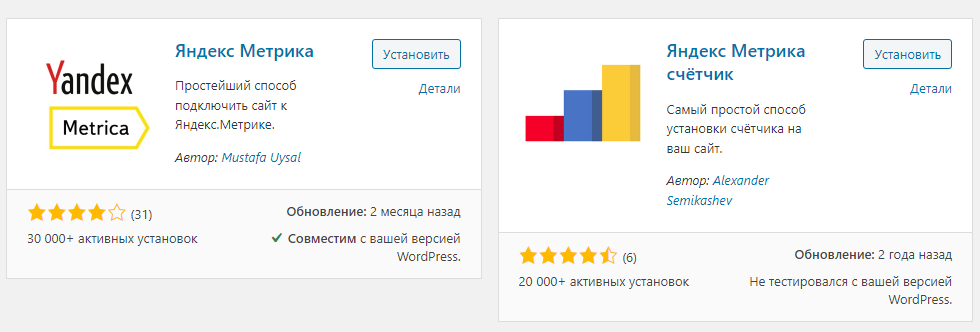 Она поможет корректно подсчитать просмотры на страницах, которые обновляются без перезагрузки.
Она поможет корректно подсчитать просмотры на страницах, которые обновляются без перезагрузки.
 0.
0.

 Кроме того, вы сможете решить проблемы с конверсией или просто повысить ее.
Кроме того, вы сможете решить проблемы с конверсией или просто повысить ее.